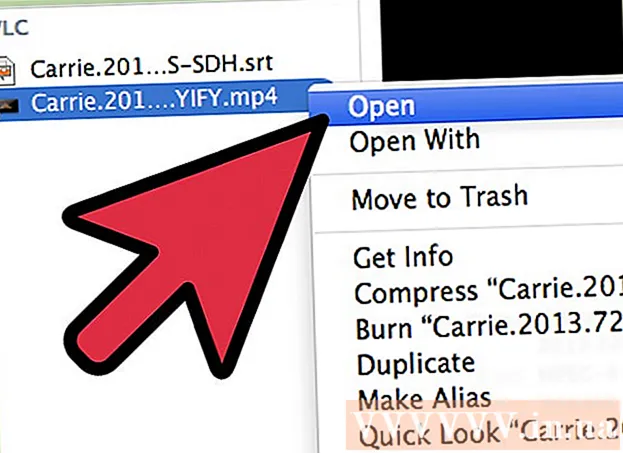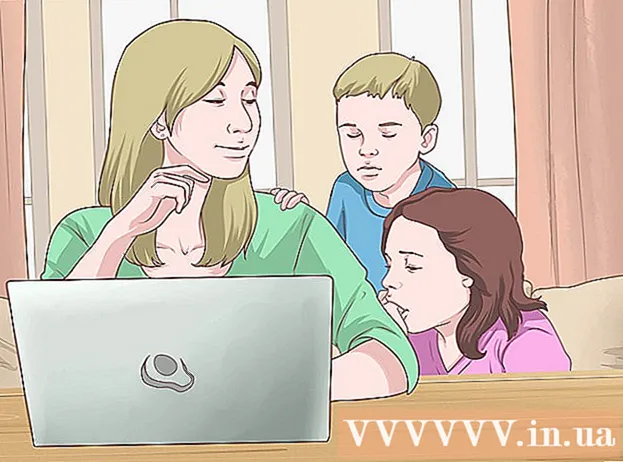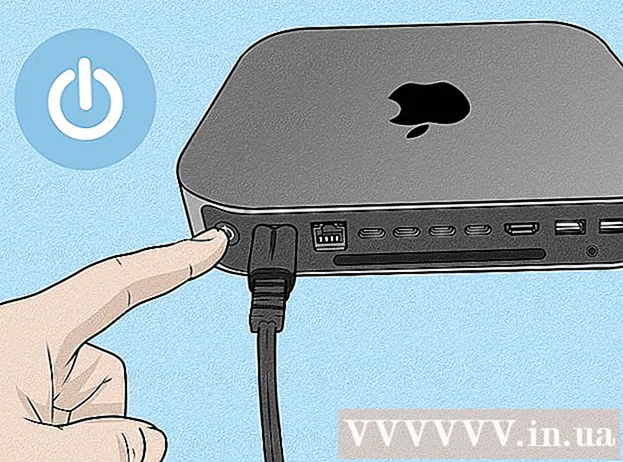Автор:
Laura McKinney
Жасалған Күн:
9 Сәуір 2021
Жаңарту Күні:
25 Маусым 2024

Мазмұны
Бұл wikiHow сізге өзіңіздің iPhone немесе Android-дегі галереяңыздан Facebook слайдшоуын құруды үйретеді. Слайдшоу функциясы әлі де бета-нұсқада, сондықтан сіздің қолданбаңызда ол әлі жоқ болуы мүмкін. Егер сіз Слайдшоу параметрін мақалада сипатталғандай көрмесеңіз, қолданбаңыз оны қолдамайды.
Қадамдар
Facebook қолданбасын жаңартыңыз. Facebook-ті iPhone мен Android-те жаңартуға болады. Слайдшоу опциясы әлі де бета нұсқасында болғандықтан, функция пайда болуы үшін Facebook қолданбасын жаңартуыңыз керек.
- Егер сіз бұған дейін нұсқаны көрген болсаңыз Слайдшоулар Facebook қолданбасында бұл қадамды өткізіп жіберіңіз; Жаңартуды жалғастыру қолданбадан Слайдшоу мүмкіндігін өшіре алады.

Facebook ашыңыз. Facebook қолданбасының белгішесін көк фонда ақ «f» белгісімен нұқыңыз. Егер сіз Facebook-ке кірген болсаңыз, жаңалықтар парағы пайда болады.- Егер сіз жүйеге кірмеген болсаңыз, электрондық пошта мекенжайын (немесе телефон нөмірін) және парольді енгізіп, содан кейін түртіңіз Кіру (Кіру).

Басыңыз Ойыңда не бар? (Сіз не ойлайсыз?). Бұл мәртебе мәтін ұясы жаңалықтар лентасының жоғарғы жағында орналасқан. Жаңа хабарлама терезесі пайда болады.
Төмен жылжып, түртіңіз Слайдшоу. Бұл қызғылт сары белгіше хабарлама терезесінің төменгі жағында орналасқан. Фото слайд пайда болады.
- Егер сіз бұл опцияны көрмесеңіз, онда Слайдшоу сіздің Facebook қосымшаңызда жоқ дегенді білдіреді.

Басыңыз Фотосуреттер қосыңыз (Сурет қосу). Бұл сұр батырма «Фотосуреттер» қойындысында орналасқан,
Слайдшоуға қосқыңыз келетін суреттерді таңдаңыз. Кем дегенде 3 фотосуретті таңдау үшін басыңыз (ең көбі 10) немесе жаңа фотосурет түсіру үшін камера белгішесін басыңыз.
- Телефондағы галереядан суреттерді түрту арқылы таңдауға болады Қосу (немесе ұқсас) болса, 10 суретке дейін таңдап, түймесін басыңыз Дайын (Аяқталды).
Басыңыз Келесі (Келесі) экранның жоғарғы оң жақ бұрышында.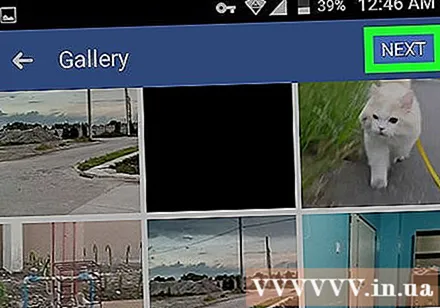
«Музыка» қойындысын басып, тақырып таңдаңыз. Слайдшоу үшін пайдаланғыңыз келетін тақырыпты түртіңіз. Сіз таңдаған тақырып слайдшоудың музыкасы мен стилін анықтайды.
Тақырып қосыңыз. Картаны басыңыз Тақырып содан кейін слайдшоу үшін қолданғыңыз келетін тақырыпты енгізіңіз.
- Тақырып қосқыңыз келмесе, осы қадамды өткізіп жіберіңіз.
Басыңыз Келесі экранның жоғарғы оң жақ бұрышында Суреттер синтезделіп, сіз жасаған слайдшоуда жасалады.
Басыңыз Пошта (Пост) немесе Бөлісу (Бөлісу). Бұл батырма экранның жоғарғы оң жақ бұрышында орналасқан. Слайдшоу Facebook профиліне орналастырылады. жарнама
Кеңес
- Егер сіз Жаңалықтар таспасында достарыңыздың слайдшоуын көрсеңіз, мүмкіндігіңіз болмаса, осы мүмкіндікті пайдаланып көруге болады.
- Слайдшоуда адамдарды кескін сияқты белгілей аласыз.
Ескерту
- Егер бағдарламада Слайдшоу мүмкіндігі болмаса, орнатудың немесе іске қосудың қолмен әдісі жоқ.